在日常使用计算机时,偶尔会遇到按下电源按钮后,设备风扇短暂转动随即停止,且无法正常启动的情况。这种故障看似棘手,但通过系统性地排查关键硬件,通常可以定位问题并有效解决。以下是常见原因及对应的处理方案。

问题解析:电源为整机提供电力支持,若其出现老化、供电不稳,或插座接触不良,可能导致开机失败。同时,主板上的供电模块损坏、电容鼓包等问题也会中断启动流程。
应对措施:
确认电源线连接牢固,插座供电正常,建议更换为已知正常的电源进行测试。
检查主板电容是否存在鼓包或漏液现象,如有则需更换电容或整块主板。
尝试重置BIOS设置,取出CMOS电池等待几分钟后重新装回,清除错误配置。
问题解析:内存条、CPU、显卡等核心组件若安装松动或金手指氧化,可能造成系统自检失败,导致无法启动。此外,散热器未正确安装也可能触发CPU的过热保护机制。
应对措施:
关闭电源后,拆下内存条,使用橡皮擦擦拭金手指部分,清除氧化层后重新插紧。
检查CPU是否安装到位,散热器是否压紧,并重新涂抹适量导热硅脂,确保风扇能正常工作。
拆除独立显卡及其他扩展卡,仅保留必要硬件尝试开机。

问题解析:驱动是操作系统与硬件之间的桥梁,若驱动版本过旧、损坏或不兼容,可能影响硬件运行,严重时甚至干扰系统启动过程。
应对措施:
若能进入安全模式,优先更新主板芯片组、显卡及风扇控制等关键驱动。
使用可靠的驱动管理工具(如驱动人生)检测并修复存在问题的驱动程序。
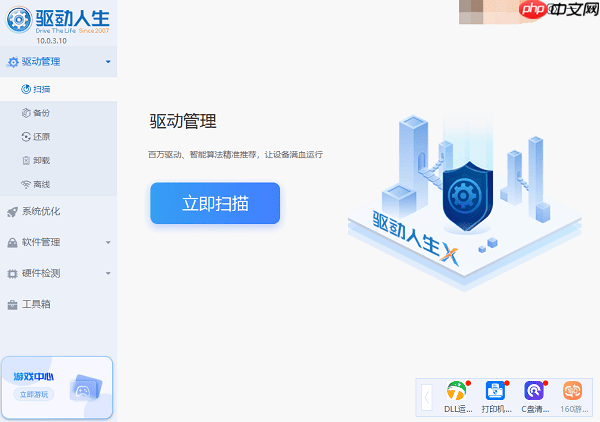
问题解析:风扇短暂运转后停转,常见于散热系统积尘严重或风扇损坏,导致CPU温度迅速升高,触发自动保护机制而断电。
应对措施:
彻底清理CPU风扇和散热片上的灰尘,若风扇损坏应立即更换。
确保散热器安装稳固,风扇供电正常并能持续旋转。

问题解析:BIOS设置不当或系统引导文件损坏,也可能导致电脑无法完成启动流程。
应对措施:
进入BIOS界面,检查并设置硬盘为首选启动设备。
利用系统启动盘或恢复盘修复引导记录,必要时重装操作系统以排除软件层面故障。

每个人都需要一台速度更快、更稳定的 PC。随着时间的推移,垃圾文件、旧注册表数据和不必要的后台进程会占用资源并降低性能。幸运的是,许多工具可以让 Windows 保持平稳运行。

Copyright 2014-2025 https://www.php.cn/ All Rights Reserved | php.cn | 湘ICP备2023035733号